안녕하세요 이번엔 전세계 20억 인구가 사용하고 있다는 '왓츠앱(whatsapp)' 이라는 메신저를 소개 할 것인데요, 핸드폰으로 어플을 다운로드 받는 방법은 잘 아실 것이라고 생각합니다. 왓츠앱은 전세계 어디에서나 사용할 수 있으며 회원가입이 따로 없이 전화번호를 한번만 인증하면 사용 할 수 있죠.
무료 메신저이며 음성통화 및 화상통화를 무료로 마음껏 사용할 수 있는 어플리케이션입니다. 이 무료인 프로그램을 PC에서 사용하고 싶으신 분들을 위해서 왓츠앱 PC버전 다운로드 하는 방법을 알려드릴테니 잘 살펴보시기 바랍니다.

| 프로그램명 | 왓츠앱 Web용 (whatsapp) |
| 운영체제 | 안드로이드,iOS,windows,macOS |
| 지원언어 | 한국어,영어등 30개 언어 |
| 라이센스 | 무료 |
왓츠앱 pc버전 기능
WhatsApp 웹 : 핸드폰과 동기화 하여 컴퓨터에서도 왓츠앱 메세지를 주고 받을 수 있습니다.
국제통화료 없이 사용 : 추가비용 없이 해외 어디에서든지 왓츠앱을 통해서 메세지를 보낼 수 있습니다, 해외 SMS 비용 없이 전세계에 있는 친구와 대화를 나누세요.
사용자 검색이 쉽다: 귀찮게 사용자 이름이나 핀 번호를 기억하지 않아도 왓츠앱은 SMS처럼 기기의 전화번호를 사용하므로 기기에 저장된 주소록과 완벽하게 호환되어 친구추가를 할 수 있습니다.
오프라인 메세지 : 푸시 알림을 놓치거나 휴대폰을 끈 경우에도 왓츠앱은 사용자가 앱을 다시 사용할 때까지 최근 메세지들을 보관합니다.
그외 기능들 : 위치공유, 연락처 교환, 배경화면 및 푸시 알림 소리 바꾸기, 한번에 여러명에게 단체 메세지 보내기 등의 기능들을 무료로 사용 할 수 있습니다.
왓츠앱 다운로드 (WhatApp download)
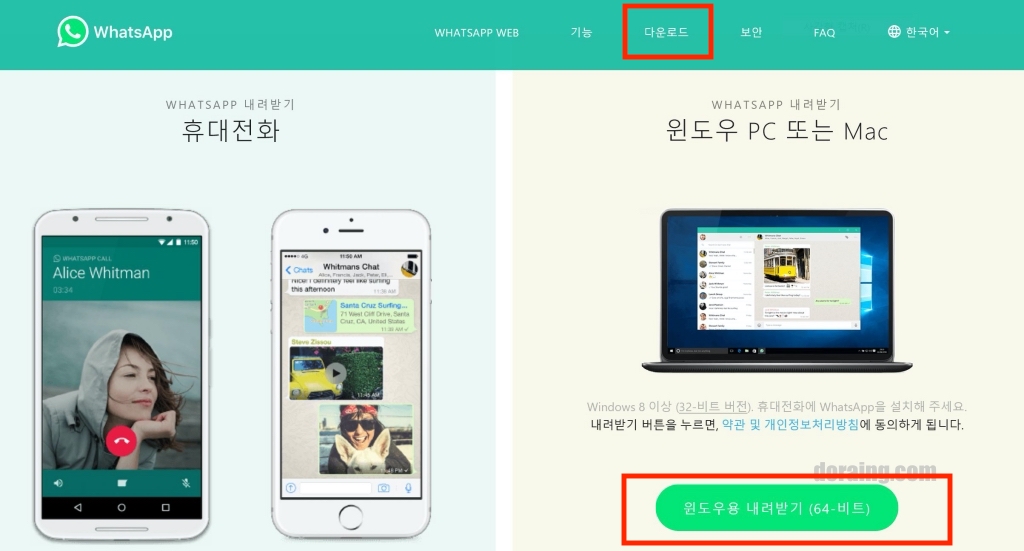
제일먼저 구글에서 왓츠앱이라고 검색을 하면 맨 상단에 공식홈페이지가 나올것입니다. 그곳에 접속을 해서 상단의 [다운로드] 를 클릭후 나타난 화면에서 "윈도우용 내려받기" 라고 쓰여 있는 곳을 클릭하면 다운로드가 시작됩니다.(운영체제에 따라서 다르게 표기됩니다)
만약 구글에서 찾기가 어렵다거나 귀찮다면 여기 를 클릭해서 바로 접속을 할 수 있으니 참고바랍니다.

그리고 화면에서 안내한느 것처럼 핸드폰에서 왓츠앱을 실행시켜준 뒤 QR코드를 입력해야 합니다. 아직 핸드폰에서 왓츠앱을 다운로드 받지 못했다면 먼저 다운로드 해주시길 바랍니다.

핸드폰 어플을 다운로드 받는건 어렵지 않으니 잘 하실수 있을 것이라고 생각합니다.

핸드폰에서 왓츠앱을 실행시킨후에 상단의 점 3개로 되어있는 곳을 클릭해주세요.

터치를 하면 'WhatsApp web' 이라는 부분이 있는데요 이곳을 터치해 주세요.

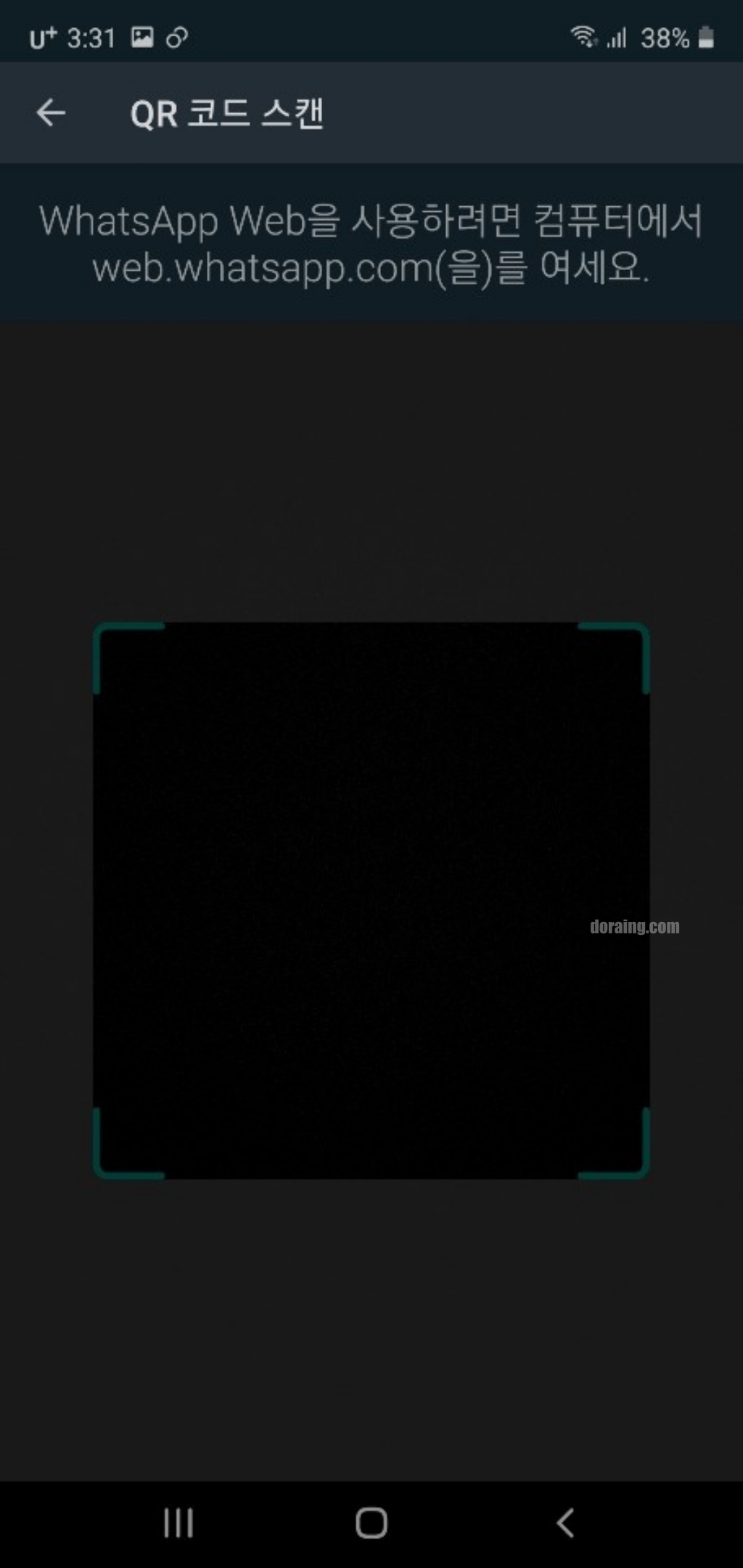
이제 확인을 누르면 현재 PC화면에 나와있는 QR 찍어줄 차례입니다. 이 단계만 거치면 바로 동기화가 되면서 데스크탑이나 노트북에서도 왓츠앱을 사용할 수 있는 것이죠. QR 코드 인식하는 카메라가 켜지면 컴퓨터 화면에 있는 자신만의 QR코드를 사각형안에 들어가게끔 해주시길 바랍니다.
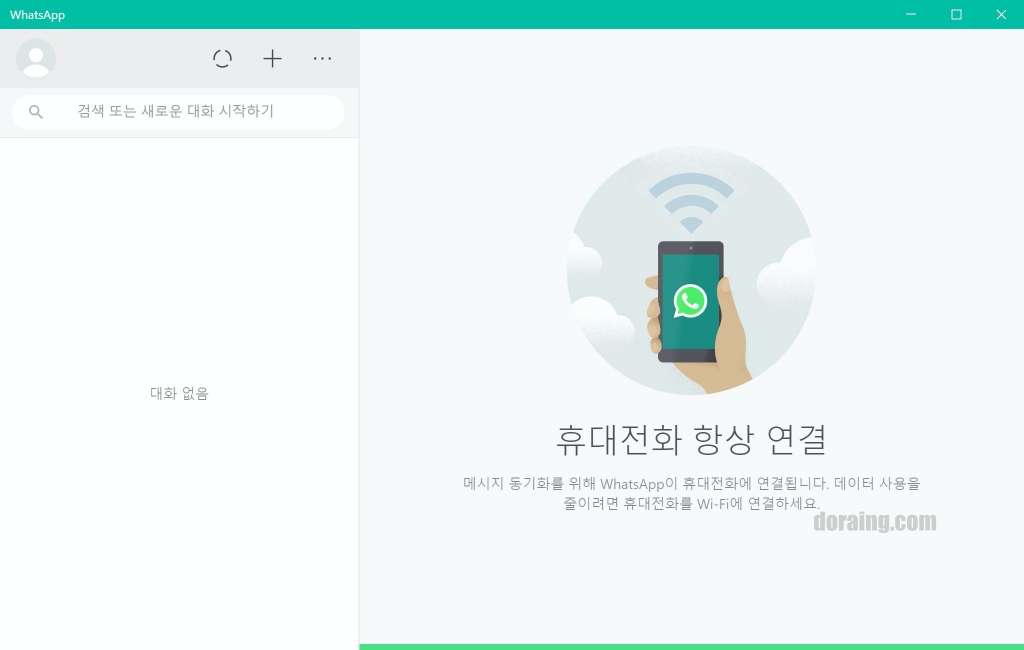
바로 어렵지 않게 인증이 되었으며 휴대전화와 항상 연결 이라는 문구가 보입니다. 이제 핸드폰뿐만이 아니라 PC에서도 모바일과 동일하게 왓츠앱을 사용 하실 수 있습니다. 어렵지 않죠?
오늘은 왓츠앱(WhatsApp) PC에서 사용하는 방법에 대해서 알아보았습니다. 현재 국내에 왓츠앱보다는 카카오톡과 라인을 쓰시는 분들이 많을 텐데요 왓츠앱을 사용하시는 분들이 있다면 유익한 정보가 되었길 바라겠습니다.







